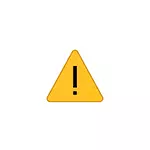
U ovom uputstvu, nemoguće je ispraviti grešku greška u detalje. Kod 10 za različite vrste uređaja u Windows 10, 8,1 i Windows 7, uz velika vjerovatnoća jedna od metoda će riješiti problem.
- Jednostavan način da se ispravi kod greške 10
- ispravljanje grešaka u Windows 10, 8,1 i Windows 7 registra
- Video instrukcija
Jednostavan način da se ispravi greška "Kod 10" u Windows 10, 8.1 i Windows Manager 7 Device

Prije svega, to je vrijedi pokušati sljedeće jednostavne korake da ispravi problem u razmatranju:
- Ako se greška "Pokretanje ovog uređaja nije moguće", javlja se u Windows 10 ili 8.1, a samo nakon završenog posla ili stanja mirovanja, ali nestaje nakon restarta, i bez obzira na to koji uređaj je o sljedećim akcijama:
- Onemogućili funkciju "Quick Start".
- Ručna instalacija čipseta vozača, Intel Management Engine (Intel računara i laptopova), Power Management (često potrebna za laptop). Trebalo bi da preuzmete ove programe sa zvaničnom sajtu proizvođača laptopa ili matična ploča (ako imate PC) i ručno ih instalirate. Bitan: Čak i ako imate Windows 10 instaliran, a na službenoj web stranici, vozači za prethodnu verziju sistema ipak treba biti instaliran.
- Ako je problem nastao s USB uređaja, pokušajte da ga poveže sa drugim priključak na računalu ili laptop, također možete probati drugu vrstu priključak (USB 2.0 umjesto 3.0 i obrnuto). Kada koristite USB hub, pokušajte povezivanja uređaja direktno na konektor.
- Za neke uređaje, u svojstva koja u upravitelju uređaja postoji karticu Power Management pomaže uklanjanju "Dozvoli zatvaranje ovog uređaja radi uštede energije", primijeniti postavke i ponovo pokrenite računalo.
- Vraćanje upravljačkog programa uređaja. Otvorite svojstva uređaja u Device Manager, na kartici vozača, provjerite gumb "Vraćanje". Ako je aktivna na dugme - koristite ga.
- Nadogradnju upravljačkog programa uređaja. Bitan: Update nije da kliknete "ažurirajte upravljački program" u upravitelju uređaja (vjerovatno je da se ažurira, čak i ako to nije), ali ručno preuzeli najnoviju verziju upravljačkog programa od strane proizvođača uređaja i instalirati ga.
- Brisanje uređaja problem u Device Manager (desni klik na uređaju - za brisanje), a zatim koristite stavku "akcija" - "ažuriranje konfiguracije uređaja" u glavnom meniju dispečera uređaja.
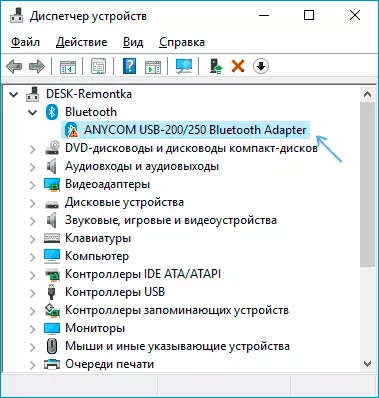
Osim toga, ako se problem javlja s USB uređaja ili Wi-Fi adapter, nije redovno (to jest, može nestati), pokušajte ovu opciju: idite na kontrolnoj ploči - napajanje, kliknite na "Postavljanje sheme Power" sljedeći u sadašnjim imenom sheme, a zatim idite na odjeljak "Change Advanced Power Parametri".
U sljedećem prozoru, obratite pažnju na parametre adaptera bežične mreže (ako je problem sa Wi-Fi adaptera) i "USB postavke".
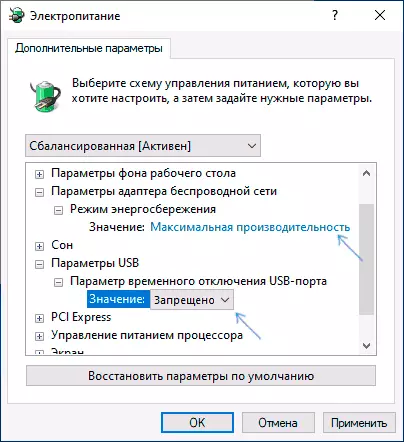
Podesite "Maximum Performance" i "zabranjuju" vrijednosti, kao na slici gore, a zatim primijeniti postavke i ponovo pokrenite računalo.
Fiksiranje greška "Pokretanje ovaj uređaj je nemoguće" u uređivaču registra
Sljedeća metoda rješavanja problema je da koristite Registry Editor. Prije toga, preporučujem stvaranje točku oporavka sistema ili backup registra, oni će vam pomoći ako nešto krene po zlu.
U nastavku je primjer djelovanja za slučaj kada prijavljuje grešku USB uređaja (ili još nekoliko takvih uređaja odmah), a zatim sekcije odgovara na druge vrste uređaja, gdje iste radnje treba obaviti ako se pogreške sa šifrom 10 se javlja kod drugi uređaj:
- Pokrenite Registry Editor za ovu možete pritisnuti tipke Pobjeda + R. i unesite Regedit..
- Idite na ključ registratora (fascikle s lijeve strane) HKEY_LOCAL_MACHINE \ SYSTEM \ CurrentControlSet \ Control \ Class \ {36FC9E60-C465-11CF-8.056-444.553.540.000}
- U desnom dijelu prozora registra, brisanje vrijednosti UpperFilters. i LINDFILTERS. Ako imate dostupnost klikom na njih na desnu tipku miša i odabirom "Delete".
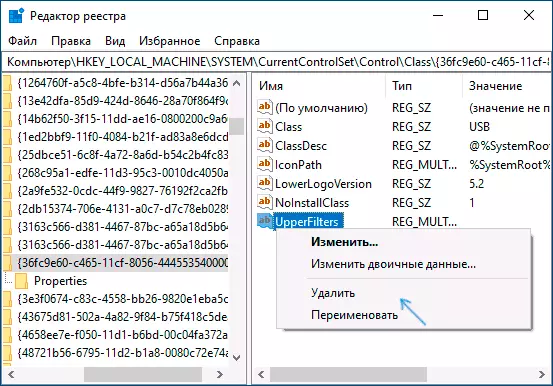
- U slučaju da se problem sa USB ulaz uređaja (miš, tastatura, grafike tableta i slično), slijede iste akcije u sličnoj lokaciji u sekciji {745A17A0-74D3-11D0-B6FE-00A0C90F57DA}.
- Zatvorite Registry Editor i ponovo pokrenite računalo.
Napomena, u koraku 2, navedeno da stavu po imenu {36fc9e60-C465-11CF-8.056-444.553.540.000}, koji odgovara USB kontrolere i koncentratora. Ako "Pokretanje uređaj nije moguće" ne nastaju sa USB uređaja, na istoj lokaciji registar postoje sledeće podsekcije gdje treba obavljati navedene radnje:
- 4D36E972-E325-11CE-BFC1-08002BE10318 - mrežni adapteri
- 4D36E968-E325-11CE-BFC1-08002BE10318 - Grafička kartica
- 4D36E96C-E325-11CE-BFC1-08002BE10318 - audio i video uređaje
- 4D36E96F-E325-11CE-BFC1-08002BE10318 - miševi
- 4D36E96B-E325-11CE-BFC1-08002BE10318 - Tastatura
- 6BDD1FC6-810F-11D0-BEC7-08002BE2092F - Fotoaparati i skeneri
- 4D36E967-E325-11CE-BFC1-08002BE10318 - hard diskove
- 4D36E96A-E325-11CE-BFC1-08002BE10318 - Čvrsti disk kontrolera
- 4D36E96D-E325-11CE-BFC1-08002BE10318 - modemi
- 4D36E978-E325-11CE-BFC1-08002BE10318 - Serijski i paralelni portovi
- 4D36E97B-E325-11CE-BFC1-08002BE10318 - SCSI i RAID kontrolere
- 4D36E97D-E325-11CE-BFC1-08002BE10318 - Sistem gume i mostove
Nakon što promjena, ne zaboravite o računaru reboot.
Video instrukcija
Ako predložena rješenja nije posao, ali imate sistem bodovanja za obnavljanje datuma kada se problem nije se pokaže, možete pokušati da ih koristite, možda će pomoći da se ispraviti problem. Ako imate Windows 10 instaliran, možete resetirati sistem ili automatski ponovne instalacije.
